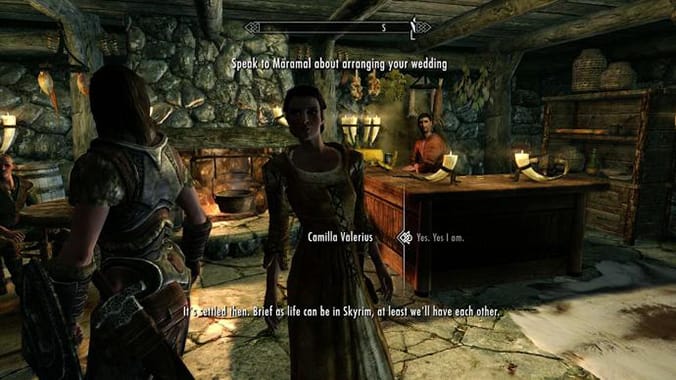Nada más molesto que ver el mundo virtual a través de una capa de neblina o verlo borroso cuando te colocas las gafas VR. Afortunadamente existen algunas acciones que puedes probar para configurar PlayStation VR y mejorar la calidad de imagen.[adsense]
A veces ni siquiera sabes el motivo aparente, y ya te desilusionas de un cuadro desenfocado, pero tal vez la solución sea más sencilla de lo que imaginas.
Una mala posición del visor o incluso el vapor que genera el cambio de temperatura entre una cara caliente y unas lentes frías puede afectar seriamente a la calidad de imagen. Pero PlayStation VR no está exento de este tipo de problemas, aunque afortunadamente muchos de ellos tienen solución.

Consejos para configurar PlayStation VR
En las siguientes líneas, podrás tomar algunos consejos para mejorar la calidad de la imagen. Así vas a poder adentrarte en un espacio virtual ajeno a tu realidad, de una manera clara en todo sentido. Sigue los siguientes consejos:
1. Calibra la distancia de los ojos con las lentes
Ante la imposibilidad de ver de manera clara la imagen con los lentes PlayStation VR, deberás calibrar la distancia de los ojos con ellos.
Es una opción simple, en la que debes ajustar la configuración inicial del dispositivo. Casi nunca es necesario hacer esto, pero puede ser la causa de tu problema.
Solo debes ingresar al Menú Principal, luego en Configuración y por último al apartado de Dispositivos. Ahí, presiona “Medir Ojo a Ojo” cuando hayas seleccionado PlayStation VR. El sistema pedirá que tomes una foto básica de tu rostro, en la cual debes calibrar superponiendo el marco de los lentes, de modo que coincidan con tus ojos.
Tienes que intentarlo hasta que hayas logrado una mejor calidad de la imagen. De lo contrario, tendrás que recurrir a otros métodos.
2. Asegúrate de usar correctamente el casco
Tal vez el problema no sea de configuración digital, sino más bien físico. Si ya estás seguro que la pantalla está limpia, debes asegurarte que usas correctamente los lentes PlayStation VR. Puedes comprobarlo con ver solo el Menú Inicial.
Si cambias de una opción a otra, pero la imagen se percibe como borrosa o de visión doble, ajusta el dispositivo.
Recuerda que el casco de PlayStation VR dispone de una correa que puede ser ajustada de acuerdo a las dimensiones de tu cabeza. Incluso puedes ajustar la distancia entre tus ojos y cada pantalla del lente. Solo debes hacerlo con mucho cuidado.
Mueve por tu rostro el artefacto hasta que logres eliminar esa imagen borrosa, y ¡ya está!
Una vez que encuentras la posición adecuada, solo debes apretar los lentes de PlayStation VR. Para ello, gira la rueda que está justo detrás de la cabeza. Puedes hacer lo propio con las pantallas de forma delicada. Y si aún así no obtienes mejoría en la imagen, deberás probar otras opciones.

[adsense2]
3. Limpia la pantalla del visor
Puede parecer bastante obvio, pero muchas simplemente pasan por alto este pequeño detalle. Es probable que con solo limpiar los lentes de PlayStation VR se pueda mejorar la calidad de la imagen, como por arte de magia. Tal vez hayas posado tus dedos sobre la pantalla. O elementos externos se hayan adherido a su superficie.
Para limpiar las lentes, solo vas a necesitar de un paño de microfibra. Ya que es el material indicado para remover la suciedad de la pantalla, sin que se produzcan rayones que empeoren la situación.
Incluso la condensación puede afectar la calidad de la imagen. Esta aparece cuando la pantalla fría se acerca demasiado a la calidez del rostro. Al ocurrir esto, se produce vapor que puede nublar la vista a través de los lentes. ¿La solución? Borra esta humedad con un paño delicadamente. Y listo.
4. Ten en mente que PlayStation VR no es perfecto
Si tras seguir cada uno de esto consejos, aún puedes observar una mala calidad en la imagen de tus PlayStation VR, tal vez se deba a un problema asociado al hardware.
Intenta apagar y encender de nuevo el artefacto para corroborar este defecto, pero tal vez no obtengas un resultado satisfactorio. Incluso el diseño de los lentes pueden darte una visión periférica bastante deficiente. Esto se debe a la curvatura integrada al final de cada lente.
Puedes probar con mover el dispositivo por tu cara, o instalar otra TV de resolución 4K por ejemplo, para mejorar la trasmisión de la imagen. No hay nada que no puedas hacer para lograr un cambio.
Recuerda también que algunos juegos presentan una bajada de resolución con respecto a su versión no VR, pues la versión virtual consume muchos más recursos y puede que hayan tenido que sacrificar calidad gráfica en beneficio de una mayor jugabilidad. Así que simplemente puede que el título que ahora intentas correr, simplemente no se verá más nítido de lo que se muestra.
Es comprensible lo incómodo que puede ser una mala imagen en la experiencia de inmersión de realidad virtual. Pero puedes seguir algunos de esto consejos para lograr una mejoría. Si no es el caso, solicita de asistencia técnica para dar con el problema final, y encontrar una solución al problema.
Esta noticia puede incluir algún enlace de afiliación. Si haces clic en ese enlace y compras, podemos recibir una pequeña comisión (sin cargo alguno para ti) que nos ayuda a mantener España Virtual.
Españavirtual.org participa en el Programa de Afiliados de Amazon EU, un programa de publicidad para afiliados diseñado para ofrecer a sitios web un modo de obtener comisiones por publicidad, publicitando e incluyendo enlaces a Amazon.es.
En calidad de Afiliados de Amazon, obtenemos ingresos por las compras adscritas que cumplen los requisitos aplicables. Más info.